继上一篇:云计算Openstack搭建教程第一篇:基础环境配置
我们在重启之后,就可以开始安装一些基础软件了,首先是openstackclient
1、安装openstackclient
yum install python-openstackclient -y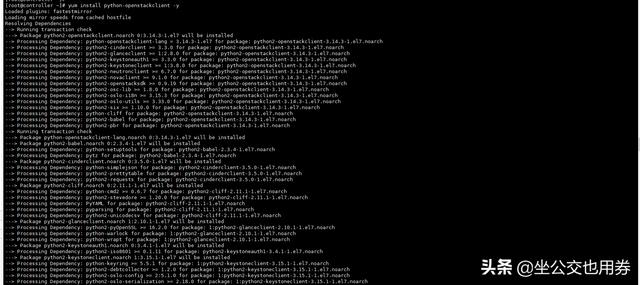
安装openstackclient
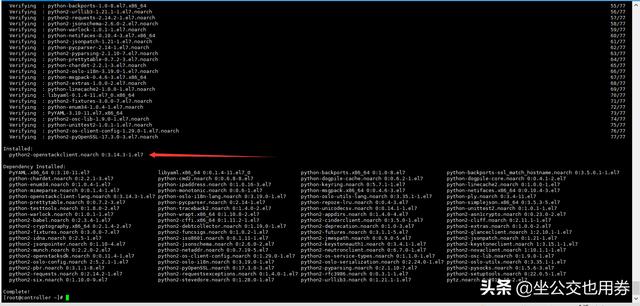
安装完成
此服务不需要进行相关配置,接着安装数据库
2、安装MariaDB
2.1、服务安装
yum install -y mariadb-server
服务安装
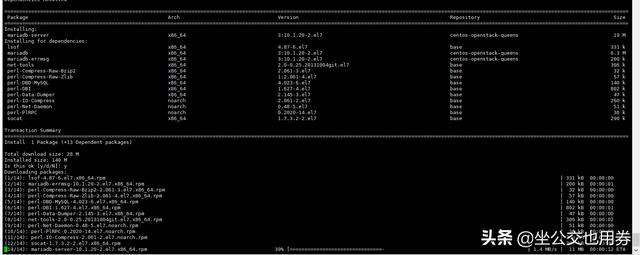
安装包下载
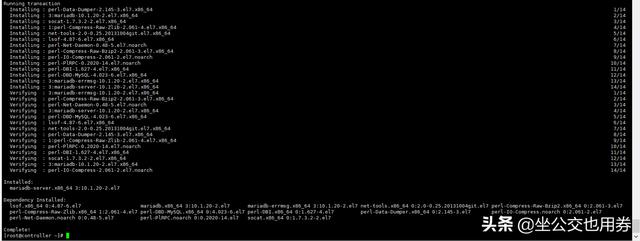
安装完成
2.2、数据库初始化
systemctl restart mariadbmysql_secure_installation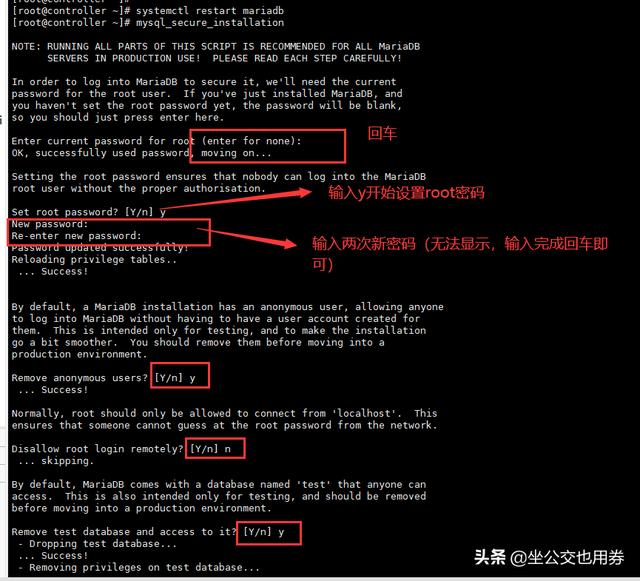
初始化数据库
初始化结束之后,登录数据库进行验证
mysql -uroot -pshow databases;
数据库验证
2.3、配置文件修改
echo '[mysqld]bind-address = 10.1.0.10default-storage-engine = innodbinnodb_file_per_table = onmax_connections = 4096collation-server = utf8_general_cicharacter-set-server = utf8' > /etc/my.cnf.d/openstack.cnfsystemctl restart mariadbsystemctl enable mariadb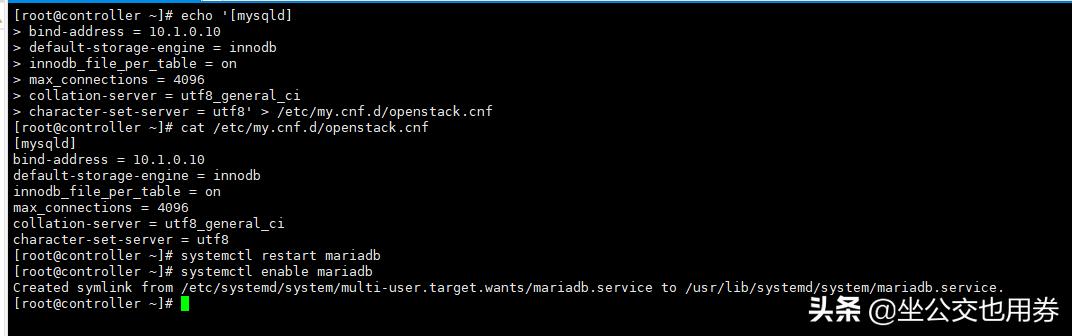
写入mariadb配置文件并设置开机自启动
那么到这里,数据库服务就配置好了(后续还需要创建数据库)
3、安装消息队列(rabbitMQ)
3.1、服务安装
yum install -y rabbitmq-server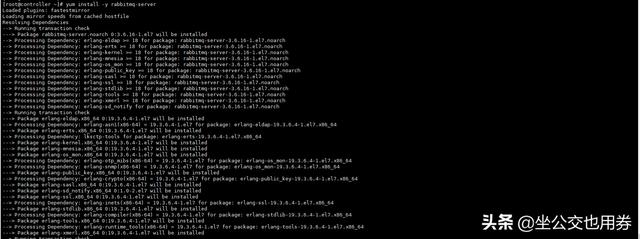
开始安装
systemctl start rabbitmq-serversystemctl enable rabbitmq-server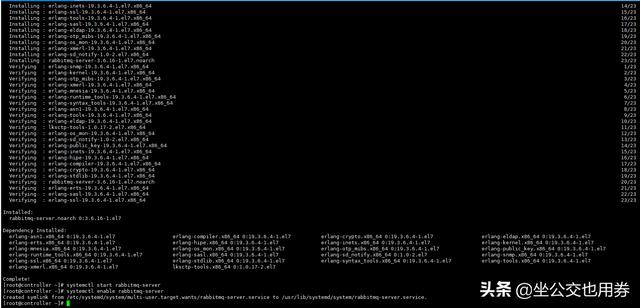
服务安装完成并配置服务开机自启成功
3.2、服务配置
服务安装完成之后,我们需要创建一个openstack的用户并设置权限,命令如下:
rabbitmqctl add_user openstack 000000rabbitmqctl set_permissions openstack ".*" ".*" ".*"- 用户名: openstack
- 密码:000000

添加MQ消息队列用户并配置权限成功
3.3、验证
用户添加完成之后,我们还需要启动管理界面:
rabbitmq-plugins enable rabbitmq_management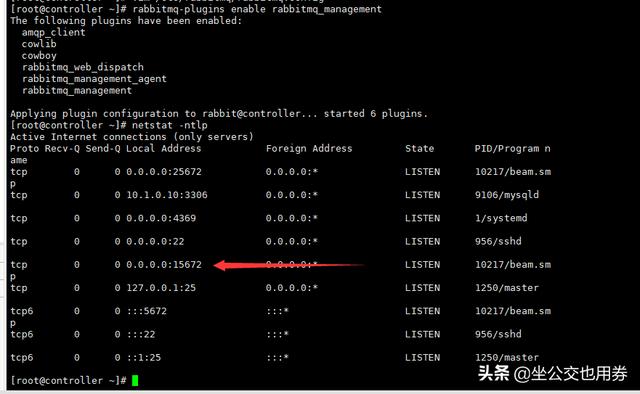
开启管理服务并查看端口信息
然后在通过浏览器访问15672端口:
http://10.1.0.10:15672/
访问15672端口
然后输入刚才创建的用户密码进行登录:
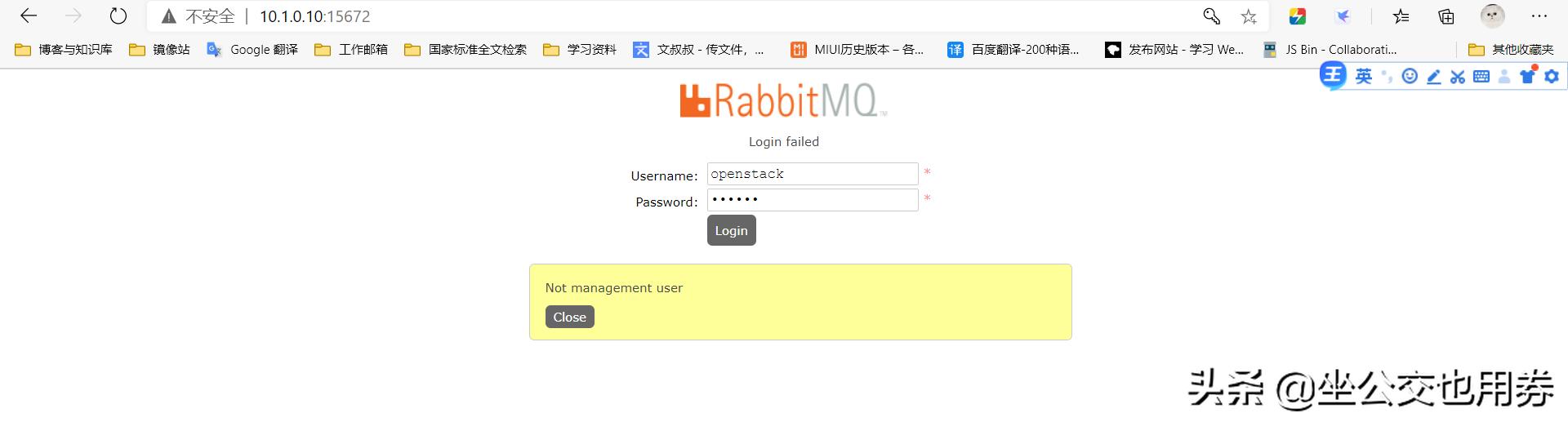
提示不是管理用户
此时需要执行下面的命令将用户提升至管理员:
rabbitmqctl set_user_tags openstack administrator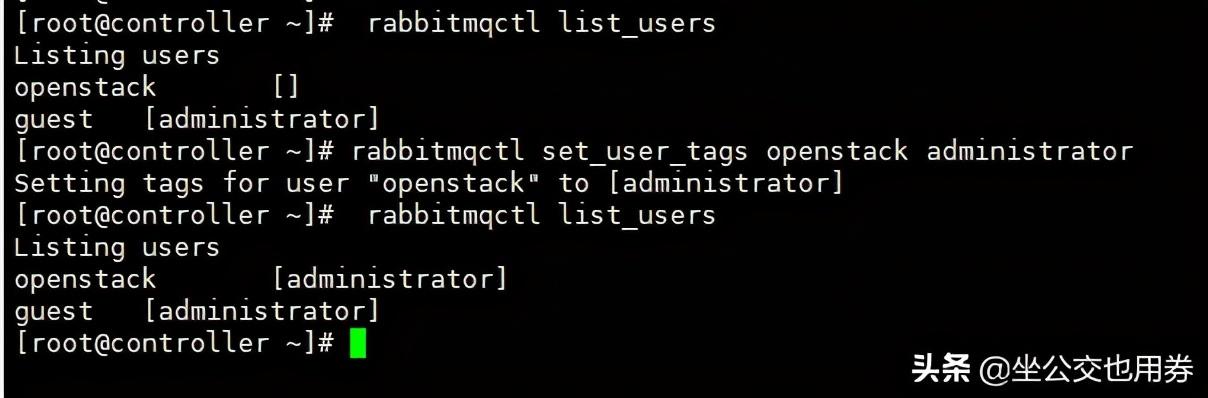
赋予openstack用户管理员权限
然后再登录:
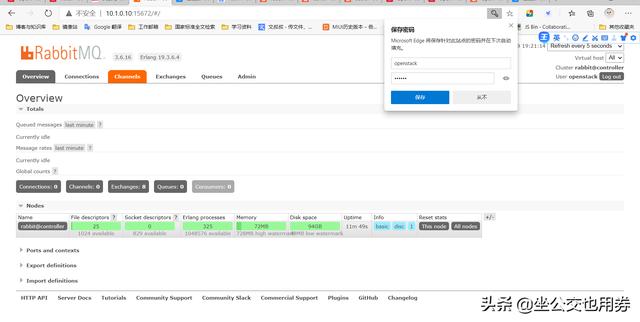
Openstack用户登录MQ消息队列管理后台
此时就登录成功了
4、安装memcache
4.1、安装服务
yum install -y memcached python-memcached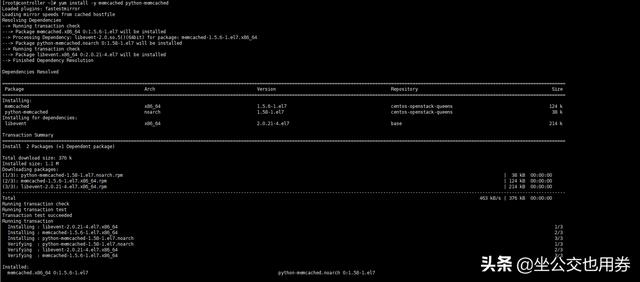
安装服务
4.2、配置服务
安装完成之后,需要对该服务的配置文件进行修改:
sed -i 's/::1/::1,controller/' /etc/sysconfig/memcachedcat /etc/sysconfig/memcached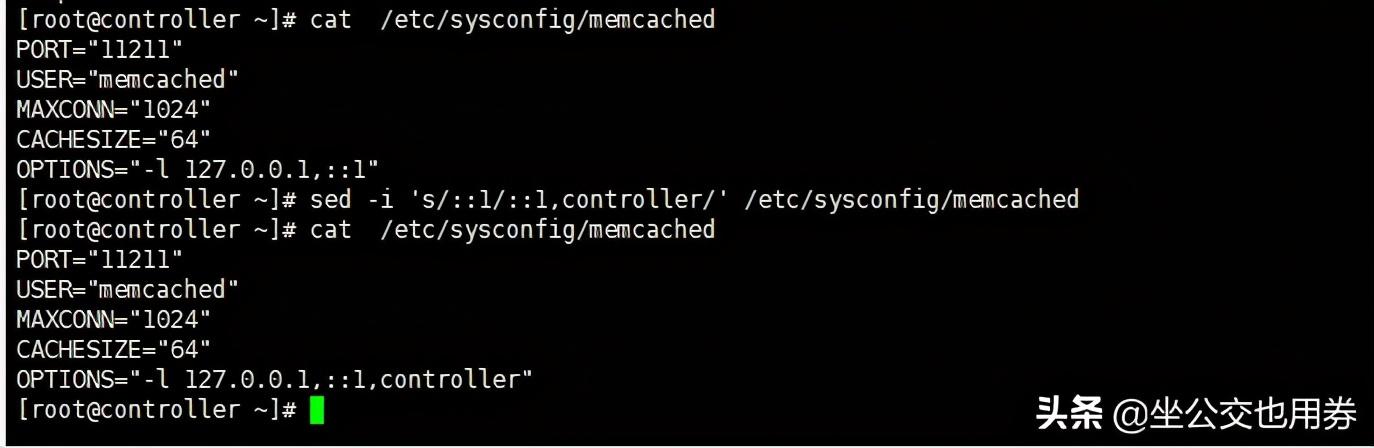
修改配置文件
改完之后,启动服务并查看端口是否启动成功,然后设置开机自启动
systemctl start memcachednetstat -ntlpuesystemctl enable memcached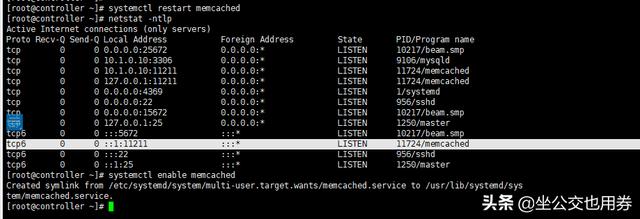
启动服务并验证
5、安装etcd
5.1、服务安装
yum install -y etcd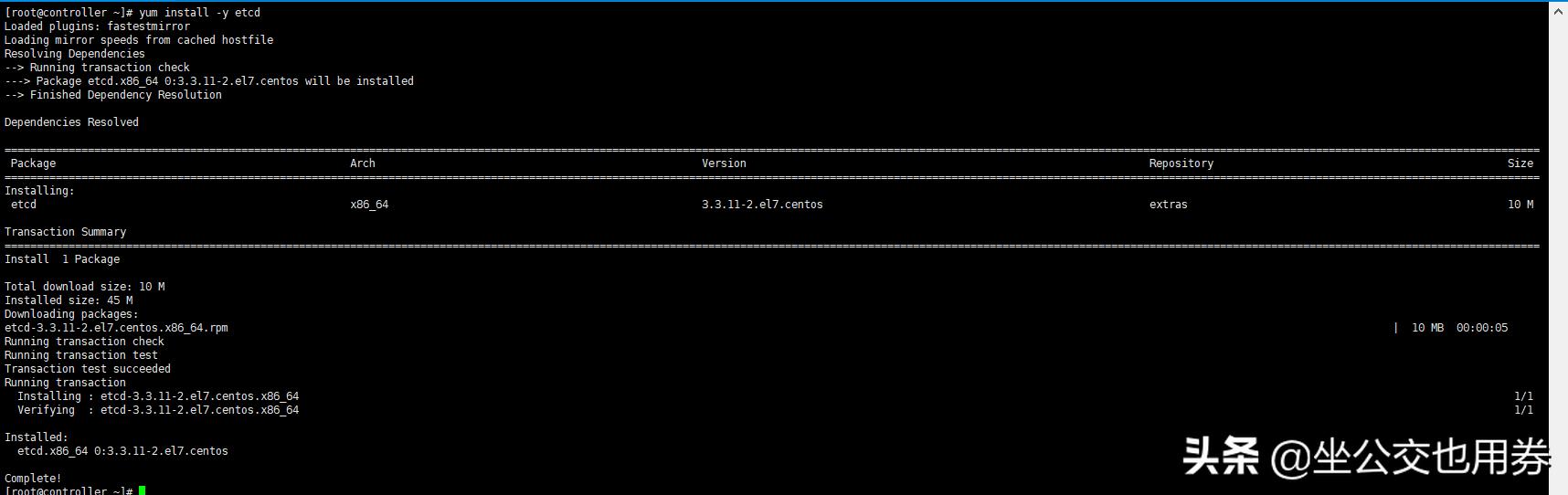
安装etcd服务
5.2、配置文件
由于配置内容比较多,所以我们后续需要借助下面这个工具进行配置:
yum install -y crudinicrudini 是 Pádraig Brady 用 Python 开发的、用来对配置文件(即ini文件)进行编辑的工具。crud是4个单词的首字母简写,即create、read、update和delete,中文译为“增删改查”。
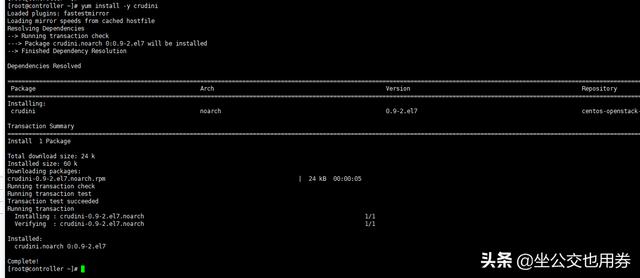
安装crudini
修改Member
sed -i 's@.*ETCD_LISTEN_PEER_URLS=.*@ETCD_LISTEN_PEER_URLS="http://10.1.0.10:2380"@' /etc/etcd/etcd.confsed -i 's@.*ETCD_LISTEN_CLIENT_URLS=.*@ETCD_LISTEN_CLIENT_URLS="http://10.1.0.10:2379"@g' /etc/etcd/etcd.confsed -i 's@.*ETCD_NAME=.*@ETCD_NAME="controller"@g' /etc/etcd/etcd.conf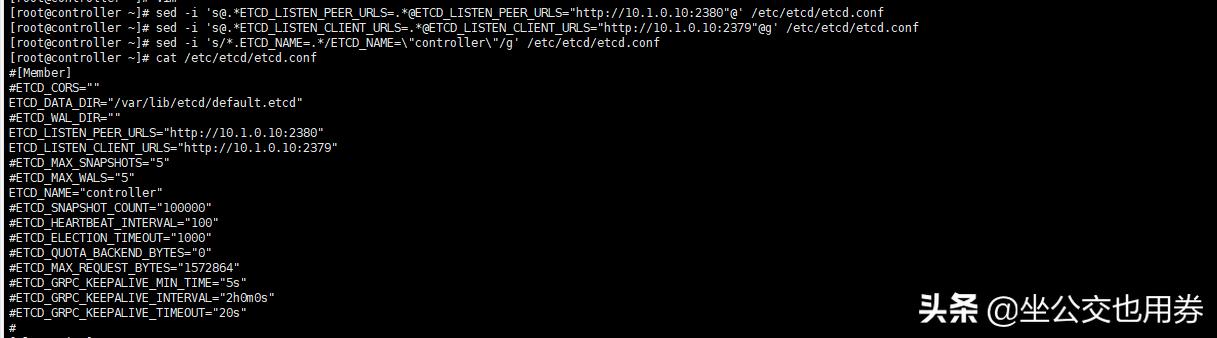
最终效果
修改Clustering
sed -i 's/^#[Clustering]/[Clustering]/g' /etc/etcd/etcd.confsed -i "s@.*ETCD_INITIAL_ADVERTISE_PEER_URLS.*@ETCD_INITIAL_ADVERTISE_PEER_URLS="http://10.1.0.10:2380"@g" /etc/etcd/etcd.conf sed -i "s@.*ETCD_ADVERTISE_CLIENT_URLS.*@ETCD_ADVERTISE_CLIENT_URLS="http://10.1.0.10:2379"@g" /etc/etcd/etcd.conf sed -i "s@.*ETCD_INITIAL_CLUSTER.*@ETCD_INITIAL_CLUSTER="controller=http://10.1.0.10:2380"@g" /etc/etcd/etcd.conf sed -i "s@.*ETCD_INITIAL_CLUSTER_TOKEN .*@ETCD_INITIAL_CLUSTER_TOKEN="etcd-cluster-01"@g" /etc/etcd/etcd.conf crudini --set /etc/etcd/etcd.conf Clustering ETCD_INITIAL_CLUSTER_STATE "new" crudini --set /etc/etcd/etcd.conf Clustering ETCD_INITIAL_CLUSTER_TOKEN "etcd-cluster-01"
执行过程
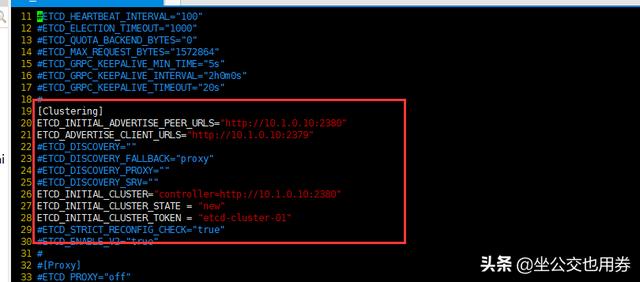
最终效果
5.3、启动并验证服务
systemctl daemon-reloadsystemctl restart etcdnetstat -tunpl | grep etcdsystemctl enable etcd
启动服务并查看服务端口开启情况
那么到这里,基础的软件环境就安装完成了
总结:
安装部署过程中的注意事项:
- 每个服务安装完成都要进行验证是否成功启动
- 有登录功能的服务需要登录验证是否可以正常登录
- 有端口开启的要注意查看对应的服务端口是否启动完成
- 每个服务都设置开机自启动
- etcd的配置那里,必须使用IP进行配置







 本文详细介绍了如何在Openstack环境中安装和配置MariaDB、rabbitMQ、memcache以及etcd。从服务安装到数据库初始化,再到用户权限设置和验证,确保每个步骤的正确执行,为Openstack环境打下坚实的基础。
本文详细介绍了如何在Openstack环境中安装和配置MariaDB、rabbitMQ、memcache以及etcd。从服务安装到数据库初始化,再到用户权限设置和验证,确保每个步骤的正确执行,为Openstack环境打下坚实的基础。














 2944
2944

 被折叠的 条评论
为什么被折叠?
被折叠的 条评论
为什么被折叠?








